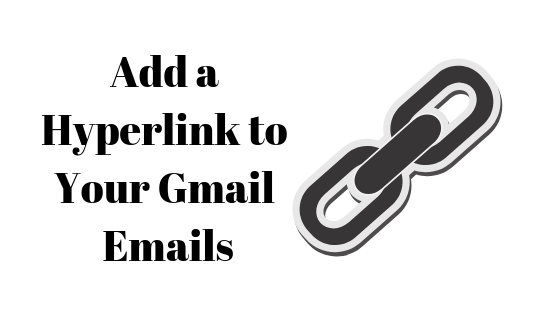Как изменить ориентацию на книжную в Microsoft PowerPoint?
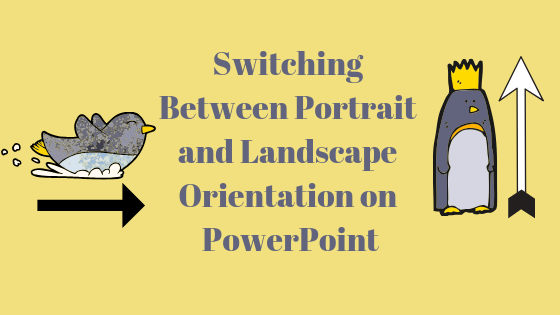 Книжная ориентация для слайдов PowerPoint
Книжная ориентация для слайдов PowerPoint
Microsoft PowerPoint используется для презентаций. И ориентация программы автоматически устанавливается на альбомную. Это означает, что при открытии Microsoft PowerPoint шаблон будет иметь горизонтальную ориентацию, при которой ширина страницы больше высоты страницы. И для большинства профессиональных презентаций это может быть предпочтительной ориентацией. Однако, если вам это не нужно или не требуется горизонтальная презентация, вы можете изменить ее на вертикальную ориентацию.
Программы для Windows, мобильные приложения, игры - ВСЁ БЕСПЛАТНО, в нашем закрытом телеграмм канале - Подписывайтесь:)
Книжная ориентация (вертикальная ориентация) – это когда страница файла PowerPoint имеет большую высоту, чем его ширина.
Как решить, какая ориентация лучше подходит для вашей презентации?
В зависимости от данных и содержания в вашей презентации вы можете решить, хотите ли вы, чтобы ваша презентация была ориентирована в альбомной или портретной форме. Если вам нужно много информации на одном слайде, единственный способ добавить его – сделать презентацию в портретной ориентации. Несмотря на то, что вы можете добавить много информации на слайд с альбомной ориентацией, шрифт не будет читаться, когда вы представляете свою работу.
Слишком много контента можно настроить только на одном слайде, если ориентация – вертикальная. Книжная ориентация дает больше места, хотя размер страниц в обоих типах ориентации одинаков. Однако в портретной ориентации вы можете освободить место для добавления дополнительной информации очень симметричным образом. Основным фактором, влияющим на то, как будет выглядеть презентация, является контент, который мы пытаемся настроить на одном слайде.
Если вы добавляете слишком много информации в презентацию в альбомной и книжной ориентации, обратите внимание на разницу на следующих изображениях. Вы сами сможете увидеть разницу.
 Слайд презентации в альбомной ориентации, которая является настройкой по умолчанию при открытии Microsoft PowerPoint.
Слайд презентации в альбомной ориентации, которая является настройкой по умолчанию при открытии Microsoft PowerPoint.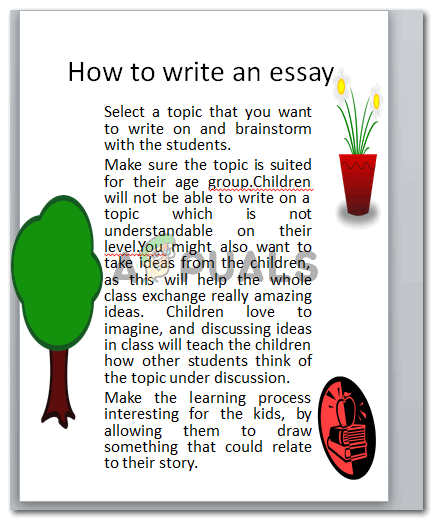 Презентационные слайды в портретном формате, где текст и все на слайдах автоматически настраиваются в соответствии с ориентацией.
Презентационные слайды в портретном формате, где текст и все на слайдах автоматически настраиваются в соответствии с ориентацией.
Текст на обоих слайдах отличается по размеру из-за ориентации слайда. Добавление изображений и текста на один слайд позволяет уменьшить пространство для текста и, следовательно, уменьшить размер шрифта в альбомной ориентации. Вот почему Microsoft PowerPoint дает своим пользователям возможность изменить ориентацию на книжную.
Как изменить ориентацию слайдов на книжную
- Откройте вашу презентацию. Если вы уже сделали презентацию и хотите изменить ориентацию, или вы хотите сначала изменить ориентацию, а затем провести презентацию, вы можете в любом случае изменить ориентацию в любое время.
 Панель инструментов для PowerPoint
Панель инструментов для PowerPoint - Найдите вкладку «Дизайн» на верхней панели инструментов для редактирования слайда, как показано на рисунке ниже.
 На вкладке «Дизайн» вы найдете настройки для изменения ориентации слайдов.
На вкладке «Дизайн» вы найдете настройки для изменения ориентации слайдов. - Найдите здесь «Ориентация слайда», это второй вариант слева.
 Нажмите «Ориентация слайда», чтобы сделать слайды в книжном формате.
Нажмите «Ориентация слайда», чтобы сделать слайды в книжном формате. - Нажмите «Ориентация слайда», чтобы изменить ориентацию презентации. Вы не можете использовать разные ориентации для разных слайдов. Тот, который вы выберете здесь, будет применен ко всем слайдам презентации.
 Ориентация слайда, вы можете получить доступ к этой опции сразу после того, как нажмете вкладку «Дизайн» на верхней панели инструментов.
Ориентация слайда, вы можете получить доступ к этой опции сразу после того, как нажмете вкладку «Дизайн» на верхней панели инструментов.Книжная и Альбомная – это два варианта ориентации слайда. Вы можете предварительно просмотреть, как ваша страница в презентации будет выглядеть, с изображением рядом с обоими заголовками. Поскольку мы должны сделать это вертикально, мы выберем опцию «Портрет». Точно так же, если мы хотим, чтобы слайды были в горизонтальной ориентации, мы выберем альбомную.
- Если вы хотите отрегулировать размер слайда, вы можете сделать это вручную. Щелкните параметр «Параметры страницы», как показано на рисунке ниже.
 Второй способ – изменить ориентацию слайда на вертикальную.
Второй способ – изменить ориентацию слайда на вертикальную.Появится диалоговое окно, которое покажет вам варианты настройки ваших страниц в презентации.
 Параметры для настройки слайдов и заметок. Каждая часть этой настройки может удовлетворить пользователя разными способами.
Параметры для настройки слайдов и заметок. Каждая часть этой настройки может удовлетворить пользователя разными способами.Вы можете вручную добавить ширину и длину, а также выбрать ориентацию для слайдов, а также примечания и контуры, которые вводятся прямо под слайдами.
 Это область заметок / набросков, где вы пишете дополнительные заметки для своей презентации.
Это область заметок / набросков, где вы пишете дополнительные заметки для своей презентации. - Как только вы не завершите настройку страницы, нажмите OK, и все настройки будут применены к вашей текущей презентации.
 Я изменил ориентацию этой презентации на 20 см на 20 см. Вы можете увидеть, как программа сделала мою страницу квадратной. Вы можете добавить свой выбор ширины и высоты, опять же, в зависимости от данных, которые вам нужно ввести.
Я изменил ориентацию этой презентации на 20 см на 20 см. Вы можете увидеть, как программа сделала мою страницу квадратной. Вы можете добавить свой выбор ширины и высоты, опять же, в зависимости от данных, которые вам нужно ввести.
Программы для Windows, мобильные приложения, игры - ВСЁ БЕСПЛАТНО, в нашем закрытом телеграмм канале - Подписывайтесь:)

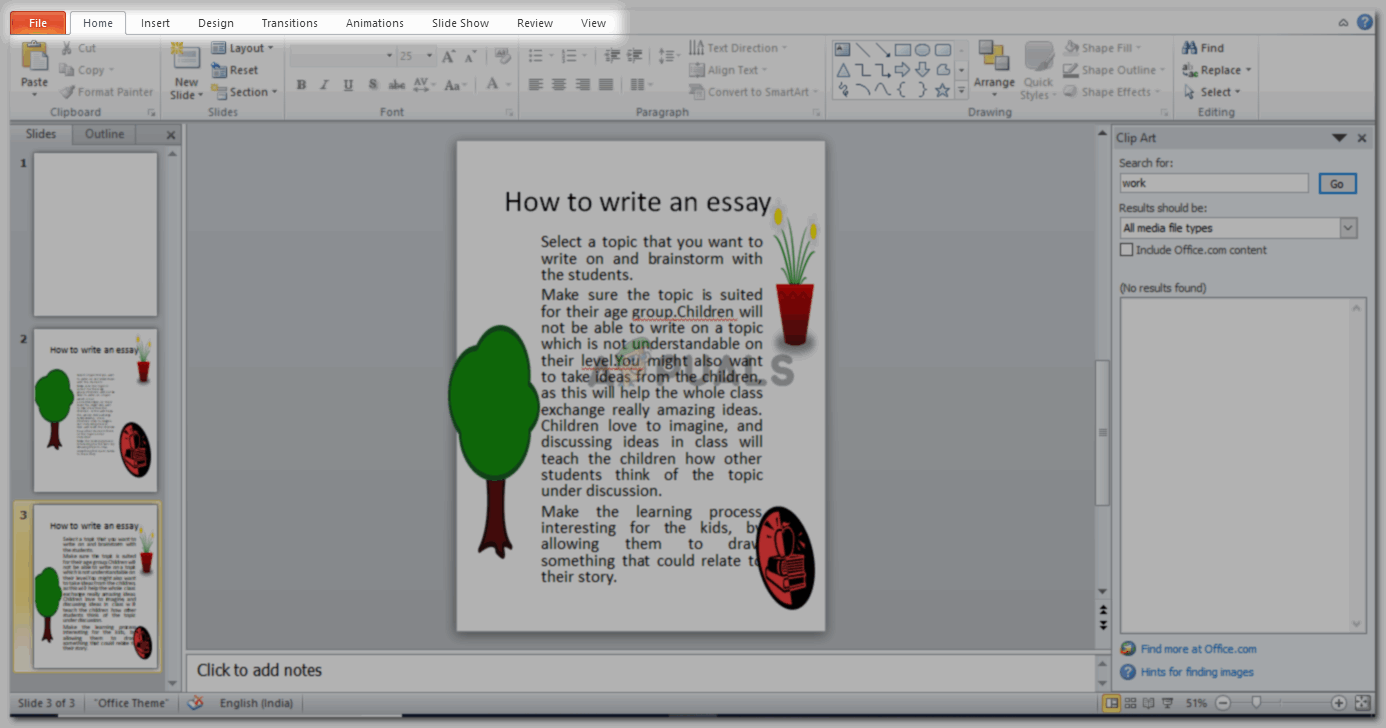 Панель инструментов для PowerPoint
Панель инструментов для PowerPoint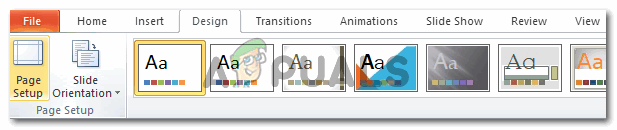 На вкладке «Дизайн» вы найдете настройки для изменения ориентации слайдов.
На вкладке «Дизайн» вы найдете настройки для изменения ориентации слайдов.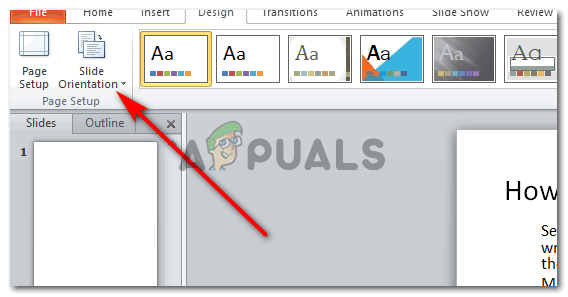 Нажмите «Ориентация слайда», чтобы сделать слайды в книжном формате.
Нажмите «Ориентация слайда», чтобы сделать слайды в книжном формате.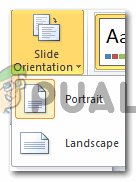 Ориентация слайда, вы можете получить доступ к этой опции сразу после того, как нажмете вкладку «Дизайн» на верхней панели инструментов.
Ориентация слайда, вы можете получить доступ к этой опции сразу после того, как нажмете вкладку «Дизайн» на верхней панели инструментов.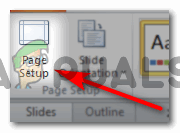 Второй способ – изменить ориентацию слайда на вертикальную.
Второй способ – изменить ориентацию слайда на вертикальную.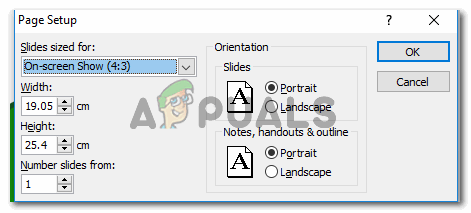 Параметры для настройки слайдов и заметок. Каждая часть этой настройки может удовлетворить пользователя разными способами.
Параметры для настройки слайдов и заметок. Каждая часть этой настройки может удовлетворить пользователя разными способами.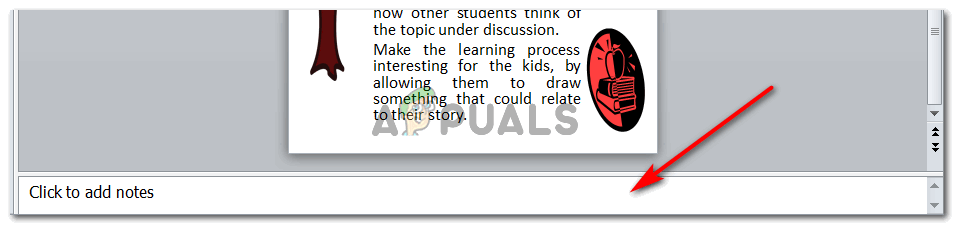 Это область заметок / набросков, где вы пишете дополнительные заметки для своей презентации.
Это область заметок / набросков, где вы пишете дополнительные заметки для своей презентации.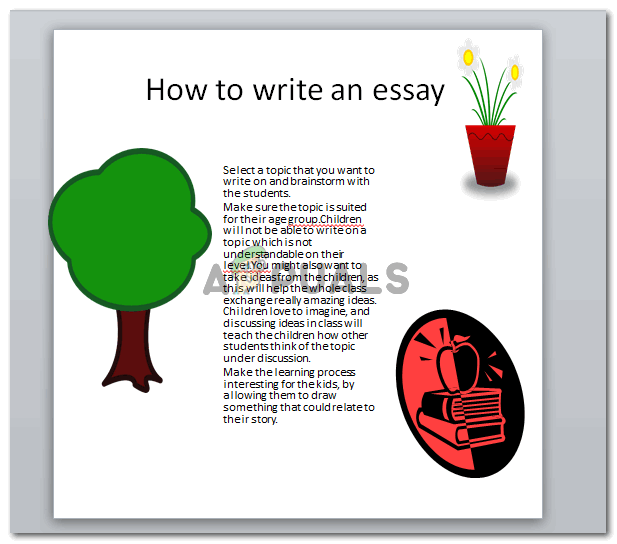 Я изменил ориентацию этой презентации на 20 см на 20 см. Вы можете увидеть, как программа сделала мою страницу квадратной. Вы можете добавить свой выбор ширины и высоты, опять же, в зависимости от данных, которые вам нужно ввести.
Я изменил ориентацию этой презентации на 20 см на 20 см. Вы можете увидеть, как программа сделала мою страницу квадратной. Вы можете добавить свой выбор ширины и высоты, опять же, в зависимости от данных, которые вам нужно ввести.